So I'm The Hacker Who Broke Your Email oplichting
Phishing/OplichtingOok bekend als: Mogelijke malware infectie
Doe een gratis scan en controleer of uw computer is geïnfecteerd.
VERWIJDER HET NUOm het volledige product te kunnen gebruiken moet u een licentie van Combo Cleaner kopen. Beperkte proefperiode van 7 dagen beschikbaar. Combo Cleaner is eigendom van en wordt beheerd door RCS LT, het moederbedrijf van PCRisk.
"So I'm the hacker who broke your email"-oplichting verwijderingsgids
Wat is "So I'm the hacker who broke your email"?
"So I'm the hacker who broke your email" is een spamcampagne die cybercriminelen gebruiken om mensen te bedreigen en op te lichten. Meestal beweren de cybercriminelen dat ze een vernederende video of foto van de ontvanger hebben en dreigen ze deze naar alle contacten van de ontvanger te sturen. In de regel worden mensen aangespoord om losgeld te betalen als ze niet willen dat dat gebeurt. Als u deze (of soortgelijke) e-mails ontvangen hebt, dan hoeft u zich geen zorgen te maken, het is enkel een poging tot oplichting.
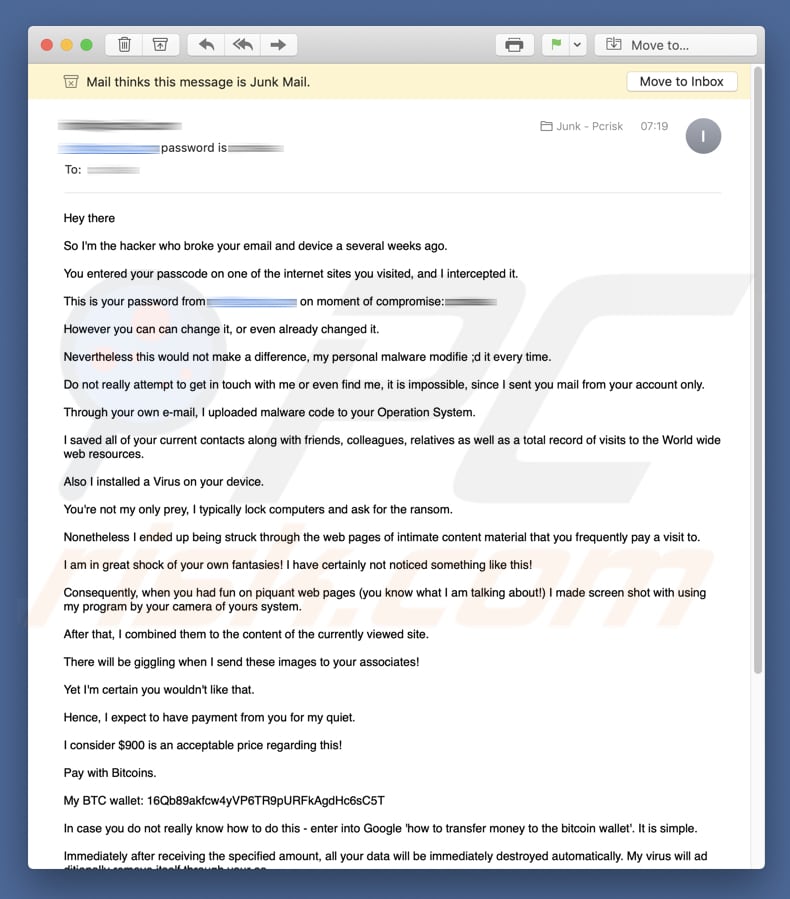
Als u deze e-mail heeft ontvangen ("So I'm the hacker who broke your email") kunnen we u verzekeren dat er honderden of zelfs duizenden andere mensen zijn die deze mail ook hebben ontvangen. Er wordt in de email vermeld dat cybercriminelen enige tijd geleden uw e-mail (en uw apparaat) gehackt hebben en je wachtwoord gestolen hebben. Ze beweren dat ze malware hebben geïnstalleerd met behulp van uw eigen e-mail en dat uw systeem nu geïnfecteerd is. Als gevolg hiervan heeft deze schadelijke software zogezegd al uw contacten en de hele browsergeschiedenis gekopieerd. De criminelen achter deze zwendel claimen dat ze meerdere schermafbeeldingen hebben gemaakt van 'schokkende' websites die u zogenaamd zou hebben bezocht. Nu ze deze foto's hebben, dringen ze erop aan om een losgeld van 900 euro te betalen, anders worden deze 'schokkende' foto's naar al uw vrienden, collega's enzovoort gestuurd. En uw computer wordt ook geblokkeerd. Zoals vermeld in de e-mail, heeft u zogezegd 48 uur om het losgeld te betalen vanaf het moment dat u die e-mail heeft geopend. De meeste oplichters die dergelijke e-mails verzenden, bezondigen zich aan andere vergelijkbare bedreigingen en claims. Trap daar niet in, negeer het gewoon. Dit alles is slechts een poging tot zwendel.
| Naam | Mogelijke malware infectie |
| Bedreigingstype | Phishing, oplichting, social engineering, fraude |
| Symptomen | Ongeautoriseerde online aankopen, gewijzigde accountwachtwoorden, identiteitsdiefstal, illegale toegang tot iemands computer. |
| Verspreidings- methoden | Misleidende e-mails, frauduleuze online pop-upadvertenties, technieken met kwaadaardige zoekmachines, verkeerd gespelde domeinen. |
| Schade | Verlies van gevoelige privé-informatie, financiële verliezen, identiteitsdiefstal. |
| Verwijdering |
Om mogelijke malware-infecties te verwijderen, scant u uw computer met legitieme antivirussoftware. Onze beveiligingsonderzoekers raden aan Combo Cleaner te gebruiken. Combo Cleaner voor Windows DownloadenGratis scanner die controleert of uw computer geïnfecteerd is. Om het volledige product te kunnen gebruiken moet u een licentie van Combo Cleaner kopen. Beperkte proefperiode van 7 dagen beschikbaar. Combo Cleaner is eigendom van en wordt beheerd door RCS LT, het moederbedrijf van PCRisk. |
Zoals we hierboven al schreven, zijn er veel oplichters zoals deze. Hier zijn enkele voorbeelden: I'm a programmer who cracked your email, My virus captured all your personal data en Embed a malware on the web page. Deze en andere spamcampagnes worden gebruikt voor hetzelfde doel: het eisen van losgeld. Er zijn echter ook spamcampagnes die worden gebruikt om virussen te verspreiden. Deze e-mails bevatten meestal een aantal kwaadaardige bijlagen, vaak Word, PDF, Excel of andere documenten, of .exe, .rar en andere bestandtypes. Het doel van deze e-mailcampagnes is mensen te overtuigen de schadelijke bestanden te downloaden en te openen. Het wordt sterk aanbevolen om dit niet te doen. Deze bijlagen installeren - eenmaal geopend - risicovolle virussen zoals TrickBot, Emotet, AZORult, Adwind of andere. Meestal zijn virussen van dit type bedoeld om de bankrekeninggegevens, wachtwoorden, aanmeldingen en andere gevoelige/persoonlijke gegevens van mensen te stelen. Als u een computer heeft die geïnfecteerd is met dergelijke virussen, dan kan dit allerlei privacyschendingen veroorzaken, beveiligingsproblemen voor uw browser opleveren en financiële en andere problemen veroorzaken. De kans bestaat bovendien dat een virus van dit type ook "achterpoortjes" zal openen. Dit betekent dat systemen ook kunnen worden geïnfecteerd met andere virussen, bijvoorbeeld met ransomware virussen.
We krijgen veel feedback van bezorgde gebruikers over deze oplichtingsmail. Dit is de meest populaire vraag die we ontvangen:
- Hallo pcrisk.com team, ik kreeg een e-mail waarin stond dat mijn computer was gehackt en dat ze een video van mij kregen, nu vragen ze om een losgeld in bitcoins. Dit moet echt zijn omdat ze mijn naam en wachtwoord in de e-mail vermelden. Wat moet ik doen?
Ons antwoord op deze vraag is: maak u geen zorgen, hackers of cybercriminelen hebben uw computer niet geïnfiltreerd/gehackt en er is geen video (of afbeeldingen) van u terwijl u pornografie bekijkt. Het belangrijkste advies is deze gewoon te negeren en geen Bitcoins te sturen. Als u zich afvraagt hoe ze uw e-mail, naam en/of wachtwoord hebben ontvangen, dan moet u weten dat het zeer waarschijnlijk is dat ze dergelijke informatie gestolen hebben van één of andere gecompromitteerde website, zoals Yahoo. Gegevensdiefstal van websites is een bekend gegeven. Indien nodig kunt u controleren of één van uw accounts in gevaar is door een bezoek te brengen aan de website haveibeenpwned .
Hoe besmette de spamcampagne mijn computer?
Spamcampagnes die schadelijke bijlagen bevatten, infecteren meestal enkel de systemen wanneer ze worden geopend. Als er bijvoorbeeld een kwaadaardig Microsoft Office-document bijgevoegd is, dan vraagt dit vaak aan de gebruiker om macro-opdrachten in te schakelen. Zodra deze zijn ingeschakeld, downloadt/installeert de schadelijke bijlage een aantal risicovolle virussen. Als het echter een .rar-bestand is, moet het worden uitgepakt, als het een uitvoerbaar bestand (.exe) is, moet het worden opgestart enzovoort. Eenvoudig gezegd, het virus kan niet worden verspreid als de schadelijke bijlage ongeopend blijft.
Hoe de installatie van malware te vermijden?
Als u een e-mail hebt ontvangen van een onbekende afzender die een bijlage bevat, dan mag u deze niet openen. Analyseer de e-mail eerst zorgvuldig, als deze irrelevant lijkt, negeer deze dan. Download enkel software van officiële en betrouwbare bronnen en met behulp van directe links. Het wordt afgeraden om allerlei externe downloaders/installatieprogramma's te gebruiken, deze worden vaak gebruikt om malafide applicaties te promoten die allerlei ongewenste of zelfs schadelijke programma's kunnen verspreiden. Installeer en download software zorvuldig, controleer altijd de "Aangepaste", "Geavanceerde" en andere vergelijkbare instellingen/opties. Vink alle extra inbegrepen mogelijk ongewenste applicaties uit en voltooi vervolgens het installatieproces. Werk uw software enkel bij met functies of tools van officiële ontwikkelaars. Andere bronnen (zoals externe (en mogelijk valse) software-updaters mogen nooit worden gebruikt. Ze worden vaak gebruikt om allerlei potentieel ongewenste/frauduleuze applicaties te verspreiden. Als u de Microsoft Office software gebruikt, zorg er dan voor dat deze niet ouder is dan 2010. Oudere versies kunnen niet voorkomen dat gebruikers malware installeren. Nieuwe versies beschikken over de "beveiligde weergave"-modus, die voorkomt dat gedownloade bestanden kwaadaardige software downloaden en installeren. Onthoud altijd dat de sleutel tot veiligheid voorzichtigheid is. Als u al schadelijke bijlagen hebt geopend, dan raden we u aan een scan uit te voeren met Combo Cleaner Antivirus voor Windows om deze automatisch te verwijderen.
Tekst weergegeven in de "So I'm the hacker who broke your email" oplichtingsmail:
Onderwerp: e-mailwachtwoord is het wachtwoord van de gebruiker
Dus ik ben de hacker die een aantal weken geleden in je e-mailadres en je apparaat heeft ingebroken.
U hebt uw toegangscode ingevoerd op één van de internetpagina's die u hebt bezocht en ik heb deze onderschept.
Dit is uw wachtwoord van de e-mail van de gebruiker op het moment van compromis: het wachtwoord van de gebruiker
Je kunt het echter wel wijzigen of zelfs al gewijzigd hebben.
Probeer geen contact met me op te nemen of mij te vinden, het is onmogelijk, omdat ik je alleen de e-mail van je account heb gestuurd.
Via uw eigen e-mail heb ik een malwarecode naar uw besturingssysteem geüpload.
Ik heb al uw huidige contacten met vrienden, collega's, familieleden en het totaal aantal bezoeken aan het wereldwijde web per bron opgeslagen.
Ik heb ook een virus op je apparaat geïnstalleerd.
Niettemin weet ik af van de webpagina's met intieme inhoud die je regelmatig bezoekt.
Ik ben in grote schok van je eigen fantasieën! Ik heb nog nooit zoiets meegemaakt!
Dus toen je plezier had op die pikante webpagina's (je weet wel waar ik het over heb!), maakte ik een screenshot door jouw camera van jouw systeem.
Daarna heb ik ze gecombineerd met de inhoud van de bekeken site.
Maar ik weet zeker dat je dat niet leuk zou vinden.
Daarom verwacht ik een betaling van jou voor jouw rust.
Ik vind 900 euro een aanvaardbare prijs wat dit betreft!
Betaal met Bitcoins.
Mijn BTC-portemonnee is: 16Qb89akfcw4yVP6TR9pURFkAgdHc6sC5T, 17RS2aHFxfqfVU4K9hFaAUoQdBisbSAx7U
Als u niet weet hoe u dit moet doen, kunt u Google vragen om geld over te boeken naar de Bitcoin-portemonnee. Het is simpel.
Onmiddellijk na ontvangst van het opgegeven bedrag worden al uw gegevens onmiddellijk automatisch vernietigd. Mijn virus zal zichzelf verwijderen via uw os.
Mijn Trojan-virussen hebben een automatische waarschuwing, dus ik weet wanneer deze specifieke e-mail wordt geopend.
Ik geef je twee dagen (48 uur) om een betaling te doen.
Als dit niet gebeurt, krijgen al uw medewerkers de krankzinnige afbeeldingen uit uw donkere, geheime leven en wordt uw apparaat ook na twee dagen geblokkeerd.
Doe niets doms!
Wetshandhavers of vrienden zullen je zeker niet kunnen helpen ...
P.S Ik kan u adviseren met betrekking tot de toekomst. Voer uw beveiligingswachtwoorden niet in op onveilige webpagina's.
Ik wens je discretie.
Groeten.
Onmiddellijke automatische malwareverwijdering:
Handmatig de dreiging verwijderen, kan een langdurig en ingewikkeld proces zijn dat geavanceerde computer vaardigheden vereist. Combo Cleaner is een professionele automatische malware verwijderaar die wordt aanbevolen om malware te verwijderen. Download het door op de onderstaande knop te klikken:
DOWNLOAD Combo CleanerDoor het downloaden van software op deze website verklaar je je akkoord met ons privacybeleid en onze algemene voorwaarden. Om het volledige product te kunnen gebruiken moet u een licentie van Combo Cleaner kopen. Beperkte proefperiode van 7 dagen beschikbaar. Combo Cleaner is eigendom van en wordt beheerd door RCS LT, het moederbedrijf van PCRisk.
Snelmenu:
- Wat is "So I'm the hacker who broke your email"?
- STAP 1. Handmatige verwijdering van de mogelijke besmetting met malware.
- STAP 2. Controleren of uw computer virusvrij is.
Hoe malware handmatig te verwijderen?
Handmatig verwijderen van malware is een gecompliceerde taak, meestal is het beter om antivirus- of antimalwareprogramma's dit automatisch te laten doen. Om deze malware te verwijderen, raden we aan Combo Cleaner Antivirus voor Windows te gebruiken. Als u malware handmatig wilt verwijderen, moet u eerst de naam van de malware die u probeert te verwijderen identificeren. Hier is een voorbeeld van een verdacht programma dat op de computer van de gebruiker wordt uitgevoerd:

Als u de lijst met programma's op uw computer hebt gecontroleerd, bijvoorbeeld met behulp van taakbeheer en een programma hebt geïdentificeerd dat er verdacht uitziet, gaat u verder met de volgende stappen::
 Download het programma Autoruns. Dit programma toont toepassingen die automatisch starten, register- en bestandssysteemlocaties:
Download het programma Autoruns. Dit programma toont toepassingen die automatisch starten, register- en bestandssysteemlocaties:

 Herstart uw computer in 'veilige modus':
Herstart uw computer in 'veilige modus':
Windows XP en Windows 7 gebruikers: Tijdens het opstartproces van je computer druk je verschillende keren op de F8 toets op je toetsenbord tot het Geavanceerde Opties menu van Windows verschijnt. Dan selecteer je Veilige Modus met netwerk uit de lijst en druk je op ENTER.

Video die toont hoe Windows 7 te starten in 'Veilige modus met Netwerk':
Windows 8 gebruikers: Ga naar het Windows 8 Start Scherm, typ Geavanceerd, in de zoekresultaten selecteer je Instellingen. Klik op geavanceerde startopties, in het geopende 'Algemene PC-instellingen' scherm selecteer je Geavanùceerde Opstart. Klik op de 'Nu herstarten'-knop. Je computer zal nu herstarten in het 'Geavanceerde Opstartopties menu'. Klik op de 'Probleemoplosser'-knop, klik dan op de 'Geavanceerde Opties'-knop. In het geavanceeerde opties scherm klik op 'Opstartinstellingen'. Klik op de 'Herstarten'-knop. Je PC zal nu herstarten naar het Opstart Instellingen scherm. Druk F5 om in Veilige Modus met netwerk te starten.

Video die toont hoe Windows 8 te starten in 'Veilige Modus met Netwerk':
Windows 10 gebruikers: Klik op het Windows-logo en selecteer het Power-icoon. In het geopende menu klik je op herstarten terwijl je de Shift-knop ingedrukt houdt. In het 'Kies een optie'-scherm klik je op 'Problemen oplossen' en selecteer je de 'Geavanceerde opties'. In het 'Geavanceerde-opties menu selecteer je opstartinstellingen en klik je op de 'Herstarten'-knop. In het volgende scherm moet je op de F5-knop drukken. Zo zal je besturingssysteem in veilige modus met netwerk herstart worden.

Video die toont hoe Windows 10 te starten in 'Veilige Modus met Netwerk':
 Pak het archiefbestand uit en voer het bestand Autoruns.exe uit.
Pak het archiefbestand uit en voer het bestand Autoruns.exe uit.

 Klik in de Autoruns-applicatie bovenaan op "Opties" en verwijder de vinkjes bij "Hide Empty Locations" en "Hide Windows Entries". Na deze procedure klikt u op het pictogram "Refresh".
Klik in de Autoruns-applicatie bovenaan op "Opties" en verwijder de vinkjes bij "Hide Empty Locations" en "Hide Windows Entries". Na deze procedure klikt u op het pictogram "Refresh".

 Controleer de lijst van de Autoruns-applicatie en zoek het malwarebestand uit dat u wilt verwijderen.
Controleer de lijst van de Autoruns-applicatie en zoek het malwarebestand uit dat u wilt verwijderen.
Schrijf het volledige pad en de naam op. Merk op dat sommige malware de procesnamen verbergt onder legitieme Windows-procesnamen. In dit stadium is het erg belangrijk om te voorkomen dat systeembestanden worden verwijderd. Nadat u het verdachte programma hebt gevonden dat u wilt verwijderen, klikt u met de rechtermuisknop op de naam en kiest u 'Delete'.

Nadat u de malware hebt verwijderd via de Autoruns-applicatie (dit zorgt ervoor dat de malware niet automatisch wordt uitgevoerd bij de volgende opstart van het systeem), moet u de malwarenaam op uw computer zoeken. Zorg dat u verborgen bestanden en mappen inschakelt/enable hidden files and folders voordat u doorgaat. Als u het bestand van de malware vindt, verwijder het dan.

Start uw computer opnieuw op in normale modus. Door deze stappen te volgen, kunt u eventuele malware van uw computer verwijderen. Merk op dat voor het handmatig verwijderen van malware een grondige computerkennis noodzakelijk is. Het wordt daarom aanbevolen om de verwijdering van malware over te laten aan antivirus- en antimalwareprogramma's. Deze stappen werken mogelijk niet met geavanceerde malware-infecties. Zoals altijd is het beter om besmettingen te voorkomen dan achteraf malware te moeten verwijderen. Om ervoor te zorgen dat uw computer veilig blijft, moet u steeds de meest recente updates van het besturingssysteem installeren en antivirussoftware gebruiken.
Om zeker te zijn dat uw computer vrij is van malware-infecties, raden we u aan deze te scannen met Combo Cleaner Antivirus voor Windows.
Delen:

Tomas Meskauskas
Deskundig beveiligingsonderzoeker, professioneel malware-analist
Ik ben gepassioneerd door computerbeveiliging en -technologie. Ik ben al meer dan 10 jaar werkzaam in verschillende bedrijven die op zoek zijn naar oplossingen voor computertechnische problemen en internetbeveiliging. Ik werk sinds 2010 als auteur en redacteur voor PCrisk. Volg mij op Twitter en LinkedIn om op de hoogte te blijven van de nieuwste online beveiligingsrisico's.
Het beveiligingsportaal PCrisk wordt aangeboden door het bedrijf RCS LT.
Gecombineerde krachten van beveiligingsonderzoekers helpen computergebruikers voorlichten over de nieuwste online beveiligingsrisico's. Meer informatie over het bedrijf RCS LT.
Onze richtlijnen voor het verwijderen van malware zijn gratis. Als u ons echter wilt steunen, kunt u ons een donatie sturen.
DonerenHet beveiligingsportaal PCrisk wordt aangeboden door het bedrijf RCS LT.
Gecombineerde krachten van beveiligingsonderzoekers helpen computergebruikers voorlichten over de nieuwste online beveiligingsrisico's. Meer informatie over het bedrijf RCS LT.
Onze richtlijnen voor het verwijderen van malware zijn gratis. Als u ons echter wilt steunen, kunt u ons een donatie sturen.
Doneren
▼ Toon discussie